在当今数字化时代,电脑已经成为日常工作和生活中不可或缺的工具。然而,随着应用功能的日益丰富和复杂,电脑运行速度的下降成为不少用户面临的问题。在硬件升级...
2025-06-30 2 电脑
在当今数字时代,拥有一台性能卓越的电脑对于工作和娱乐来说至关重要。对于游戏玩家和专业设计师来说,拥有一台能够运行高端显卡的自装电脑尤为必要。但是,很多人可能对如何安装和设置高端显卡感到困惑。本文将为您提供清晰、系统的指导,告诉您如何自行安装和设置显卡,确保您的电脑性能最大化。
在开始安装之前,首要任务是选购合适的显卡。我们需要考虑以下几个因素:
显卡性能:确定您需要的显卡性能,这将取决于您使用的应用类型。3D游戏需要更高的图形处理能力。
接口兼容性:确保显卡的接口与您的主板兼容,常见的有PCIExpress(PCIe)x16接口。
电源需求:检查显卡的电源连接器类型和所需功率,确保您的电源单位(PSU)能满足这些需求。
散热与尺寸:考虑显卡的散热解决方案和物理尺寸,以适应您的机箱空间。
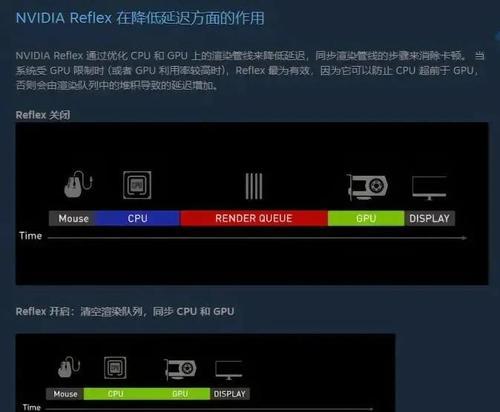
在安装显卡之前,需要做好以下准备工作:
断开电源:为防止电击和硬件损坏,请确保完全关闭电脑并断开电源。
释放静电:触摸金属物品释放身体静电,或者佩戴防静电手环。
清理机箱:清理机箱内部,以便更轻松地安装新显卡。
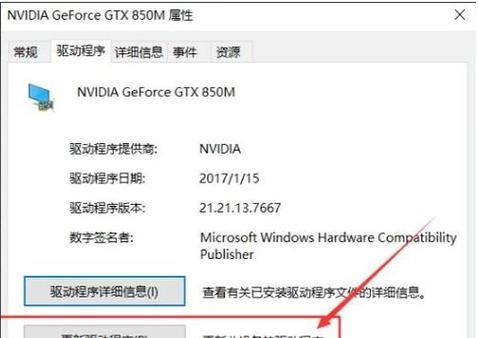
以下是安装显卡的详细步骤:
第一步:打开机箱
需要打开电脑机箱的侧板,为新显卡腾出空间。
第二步:拆卸旧显卡
如果您之前有安装过显卡,请先从PCIe插槽中拔出旧显卡。通常,显卡通过螺丝固定在机箱的后板上,需要先松开螺丝。
第三步:安装新显卡
将新显卡对准主板上的PCIe插槽,注意不要施加过多压力。
将显卡的末端滑入插槽,然后将显卡的螺丝孔与机箱后板上的孔位对齐。
用螺丝将显卡固定在机箱上。
第四步:连接电源线
检查显卡的电源连接要求,如果显卡需要额外的电源线,将这些线连接到显卡上。
第五步:关闭机箱并连接显示器
把机箱侧板装回原位,并将显示器连接到显卡的输出端口上。常见的输出端口有HDMI、DisplayPort和DVI等。
第六步:启动电脑
在确保所有连接正确无误后,接通电源,开机测试显卡是否正常工作。
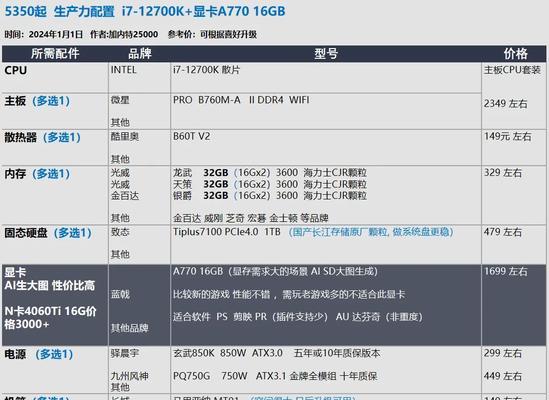
第一步:下载显卡驱动
访问显卡制造商的官方网站,下载最新的显卡驱动程序。请确保下载与您操作系统版本相兼容的驱动。
第二步:安装显卡驱动
运行下载的驱动安装程序,按照提示完成安装。重启电脑后,显卡驱动会自动加载。
第三步:性能测试
运行一些图形密集型的应用程序或游戏,检查显卡是否能稳定工作,并调整设置以获得最佳性能。
第四步:定期更新驱动
定期检查显卡驱动的更新,以确保显卡发挥最佳性能并获得最新的功能。
问题1:显卡无法正常工作
解决办法:检查显卡是否正确安装并连接到电源;确认所有连接线和插槽没有松动;在BIOS中确认显卡启动优先级。
问题2:驱动安装失败
解决办法:查看显卡制造商提供的故障排除指南;尝试安装不同版本的驱动程序;确保操作系统已更新到最新版本。
问题3:散热不良
解决办法:确保机箱内有良好的空气流通;清理散热器上的灰尘;如果有必要,升级散热系统。
通过以上步骤,您可以顺利地完成自装显卡电脑的设置。关键在于耐心和注意细节,确保每一步都正确执行。如果在安装过程中遇到问题,请参考常见问题的解决方法,或咨询专业人士的帮助。再次提醒,在做任何硬件操作时都要小心谨慎,以避免不必要的损害。祝您在游戏和工作中能够享受到新显卡带来的极致体验。
标签: 电脑
版权声明:本文内容由互联网用户自发贡献,该文观点仅代表作者本人。本站仅提供信息存储空间服务,不拥有所有权,不承担相关法律责任。如发现本站有涉嫌抄袭侵权/违法违规的内容, 请发送邮件至 3561739510@qq.com 举报,一经查实,本站将立刻删除。
相关文章

在当今数字化时代,电脑已经成为日常工作和生活中不可或缺的工具。然而,随着应用功能的日益丰富和复杂,电脑运行速度的下降成为不少用户面临的问题。在硬件升级...
2025-06-30 2 电脑

更换电脑外机箱是一项既需要细心又需要一定动手能力的工作,对于想要升级自己电脑外观或内部空间的用户来说,了解正确的步骤和注意事项至关重要。本文将提供一份...
2025-06-30 4 电脑
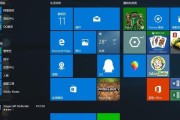
罗技G2鼠标作为市场上广受欢迎的一款无线鼠标,其简便的连接方式和高效的性能,让用户在连接电脑时能享受到便捷的操作体验。本文将详细介绍如何将罗技G2鼠标...
2025-06-30 2 电脑

随着电子设备的普及,电脑已经成为了我们工作和生活中不可或缺的一部分。然而,长时间使用电脑,其内部以及缝隙中容易积累大量灰尘,这不仅会影响电脑的散热效果...
2025-06-30 2 电脑

随着电子技术的不断发展,越来越多的人拥有了属于自己的电脑,电脑配件的种类和数量也在不断增加。对于常常需要外出携带电脑的用户来说,如何将电脑配件合理地放...
2025-06-29 2 电脑
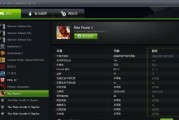
在当今电子游戏飞速发展的时代,玩家往往追求更高级别的硬件配置来获得最佳的游戏体验。然而,并非每个玩家都拥有升级电脑硬件的资金或条件。怎样才能在没有硬件...
2025-06-29 2 电脑